如何默认文件打开方式
更新时间:2024-04-26 12:04:19作者:yang
在使用Windows 10系统时,我们经常会遇到需要打开各种类型文件的情况,有时候我们可能会遇到文件打开方式不符合我们的需求,这时就需要对文件的默认打开方式进行设置。在Win10系统中,设置文件默认打开方式可以让我们更方便地打开和编辑文件,提高工作效率。接下来让我们一起来了解如何设置文件的默认打开方式吧!
操作方法:
1.选中我们想要打开的文件,然后单击鼠标右键。在弹出的菜单框中选择打开方式,然后在展开的菜单中打开<选择其他应用>选项;
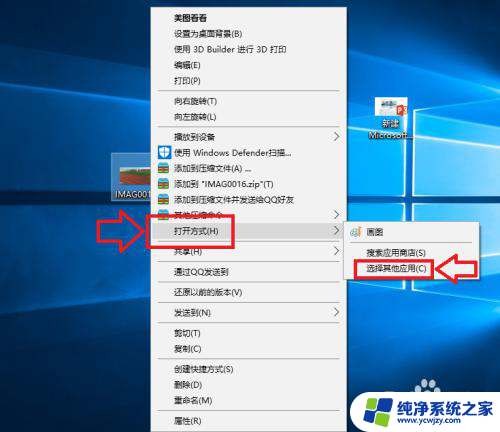
2.在弹出的窗口中,我们选择打开<更多应用>选项,如下图所示;
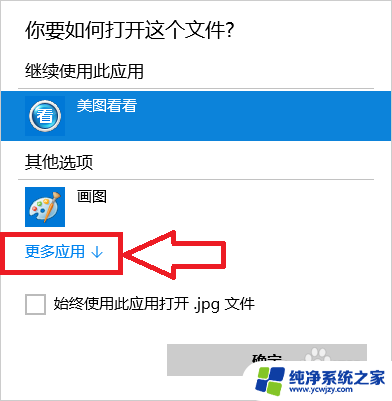
3.在程序列表中选择我们想要打开的应用程序,如果以后一直想用这个程序的话我们就将<始终使用此应用打开.jpg文件>前面的 √ 选中,然后点击确定;
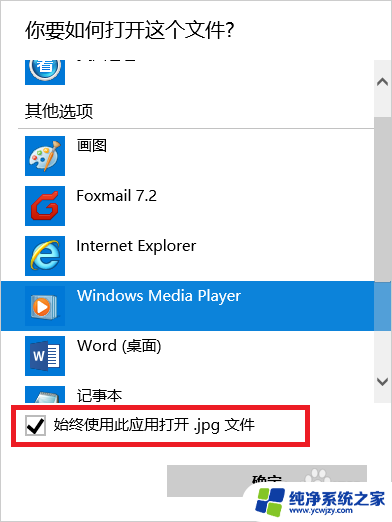
4.此时当我们再次打开我们的文件的时候,使用的应用程序就是刚才设置的程序;

以上就是关于如何设置默认文件打开方式的全部内容,如果有遇到相同情况的用户,可以按照以上方法来解决。
如何默认文件打开方式相关教程
- 如何设置默认word打开方式 win10如何将word设置为默认打开方式
- 怎么把文件打开方式默认为office win10如何设置office为默认程序
- 怎么选择打开文件的方式 Win10文件默认打开方式设置方法
- word默认打开方式怎么设置 如何将Win10设置为Word默认打开方式
- pdf设置默认打开方式 win10如何设置pdf默认打开方式为Adobe Reader
- 怎么修改默认的打开方式 win10系统如何修改文件默认打开方式
- 电脑文件打开方式默认怎么修改 Win10文件默认打开方式设置方法
- 怎样修改文件默认打开方式 win10系统修改特定文件的默认打开方式
- window打开方式怎么设置成默认 如何在Win10中设定文件的默认打开方式
- pdf文件怎么默认打开方式 win10如何设置pdf默认打开方式为PDF阅读器
- win10没有文本文档
- windows不能搜索
- 微软正版激活码可以激活几次
- 电脑上宽带连接在哪里
- win10怎么修改时间
- 搜一下录音机
win10系统教程推荐
win10系统推荐